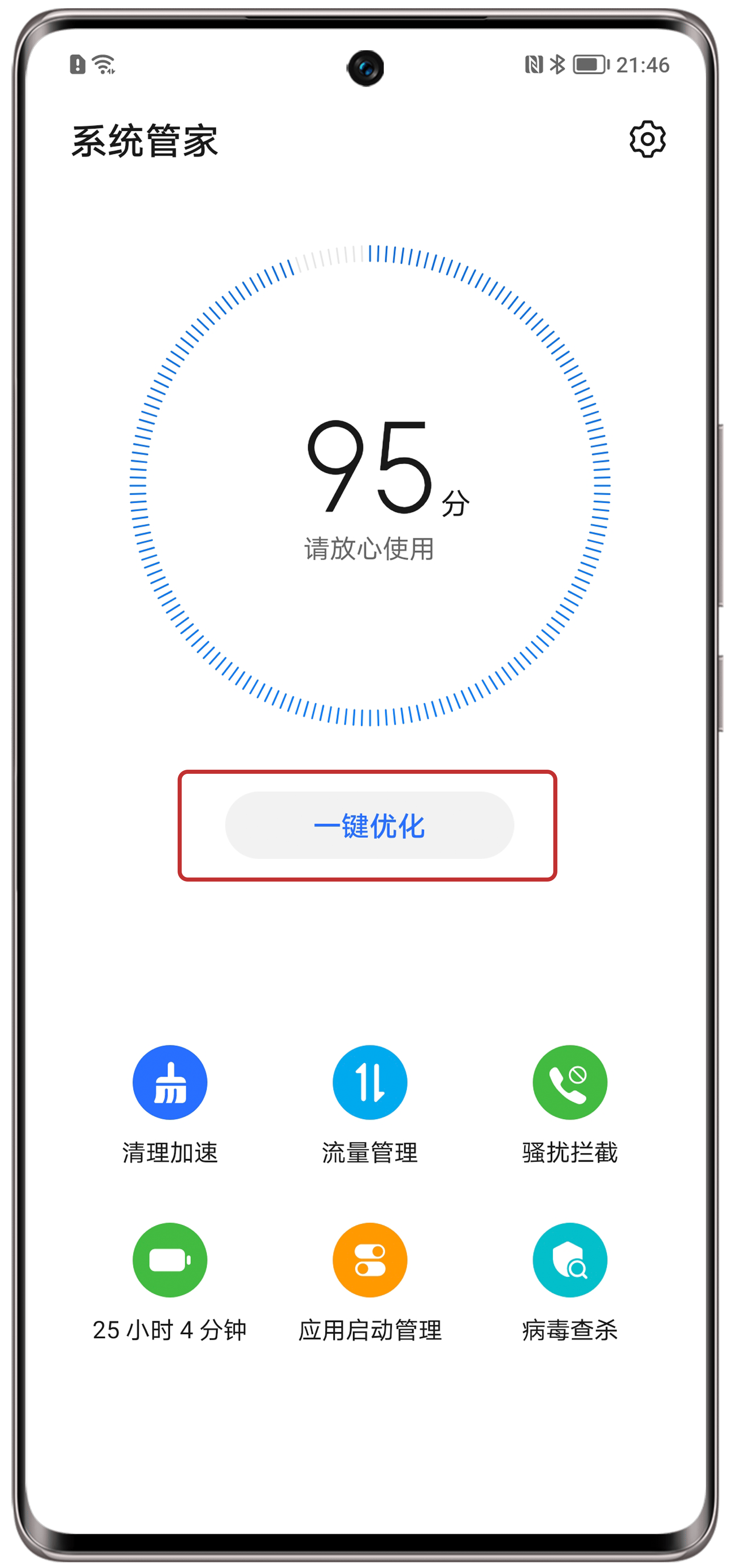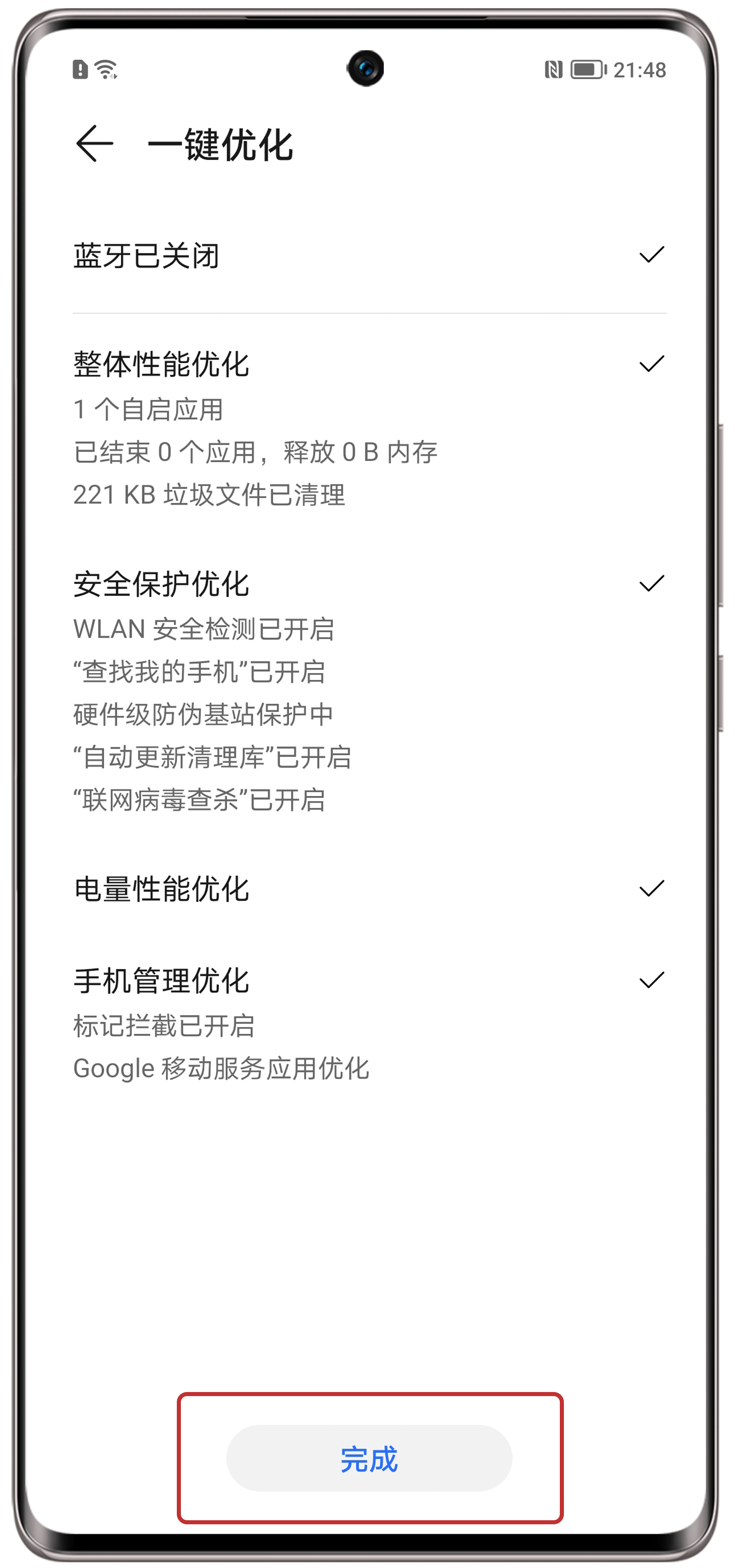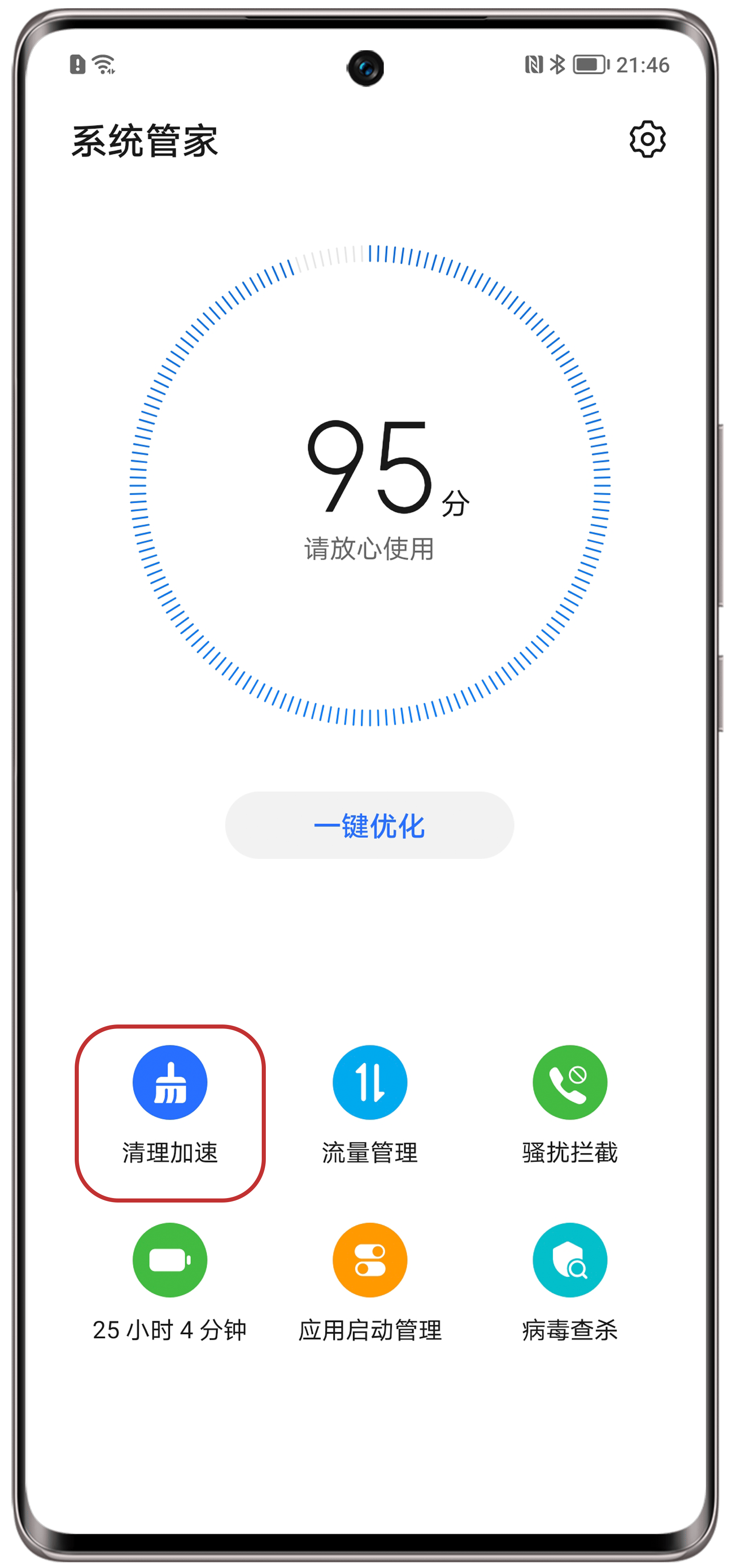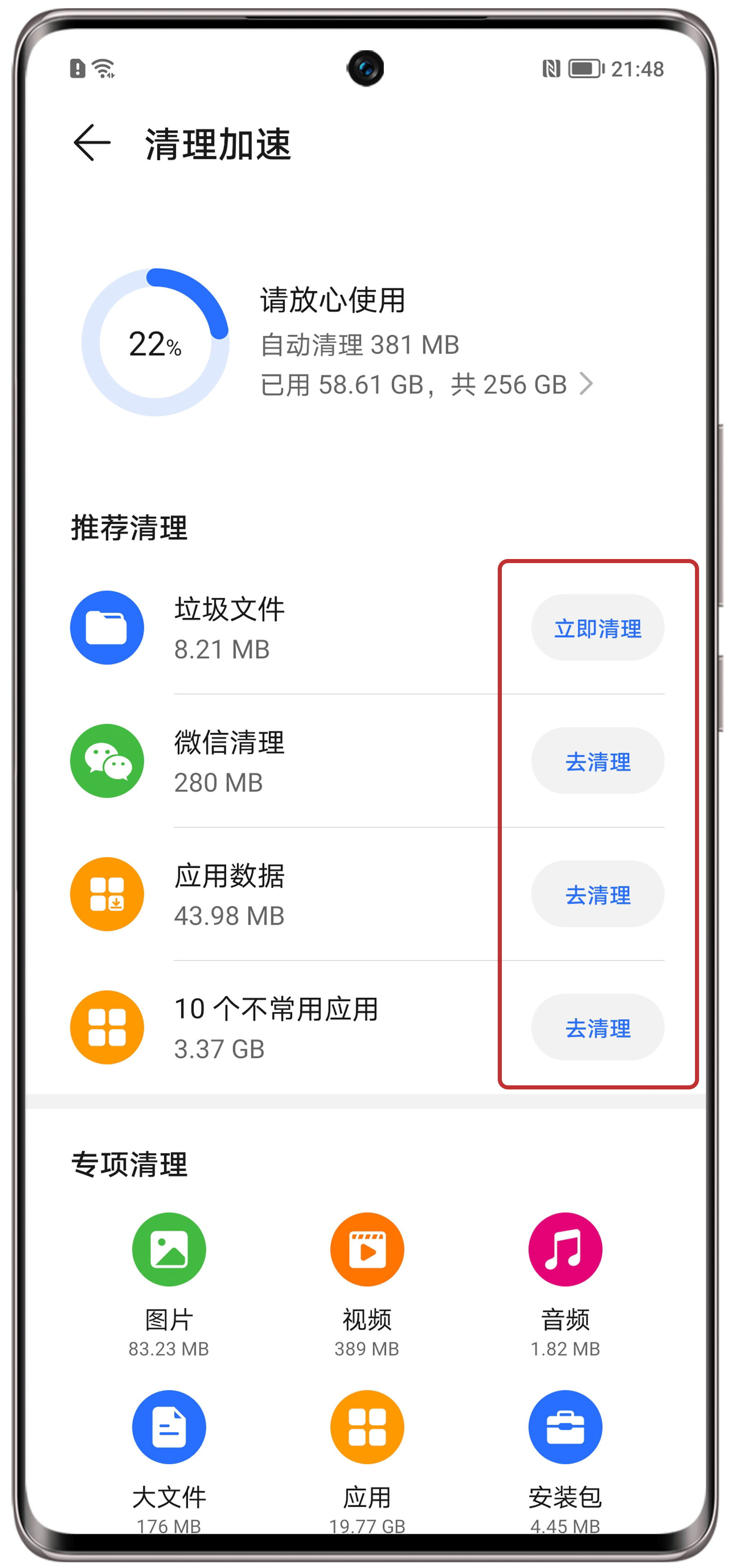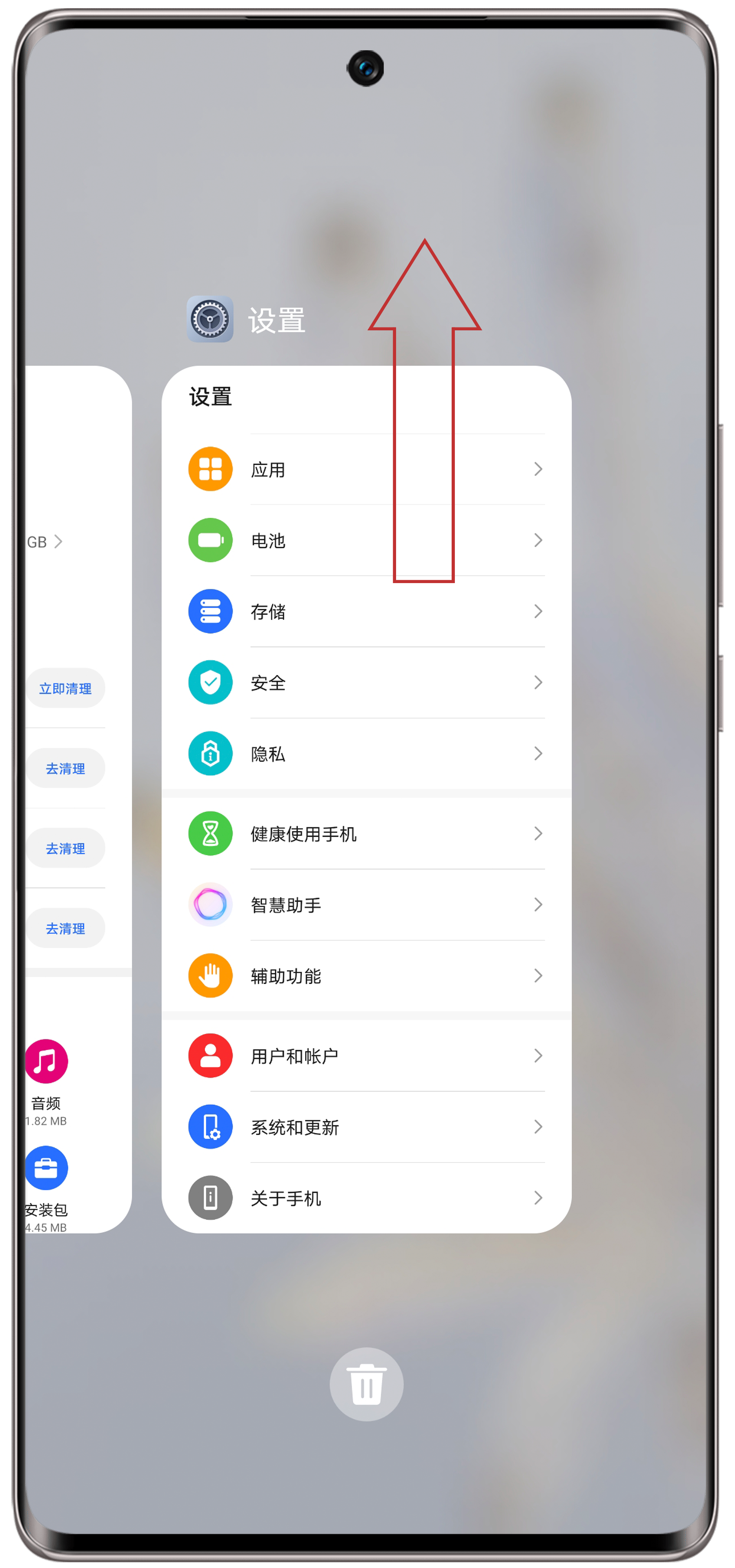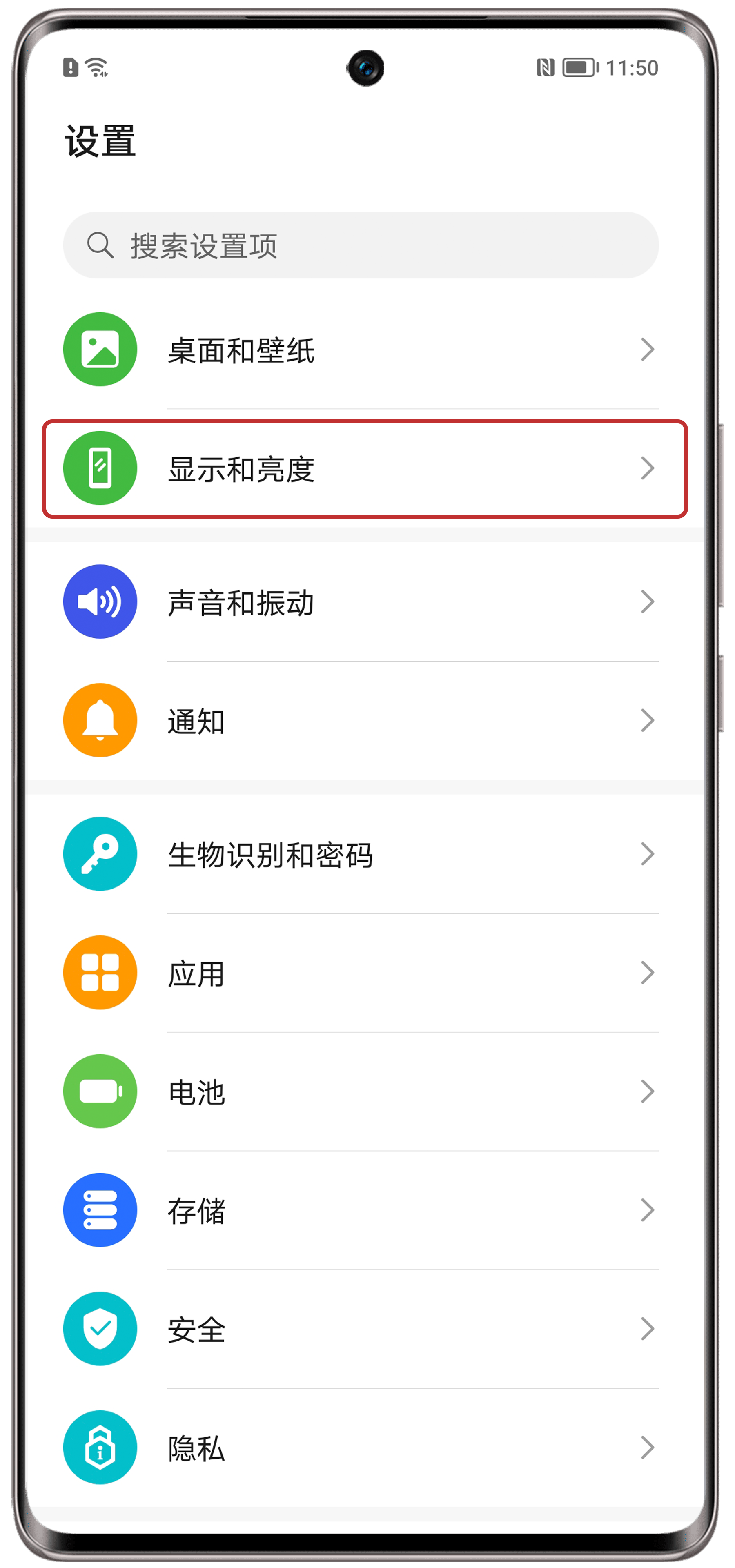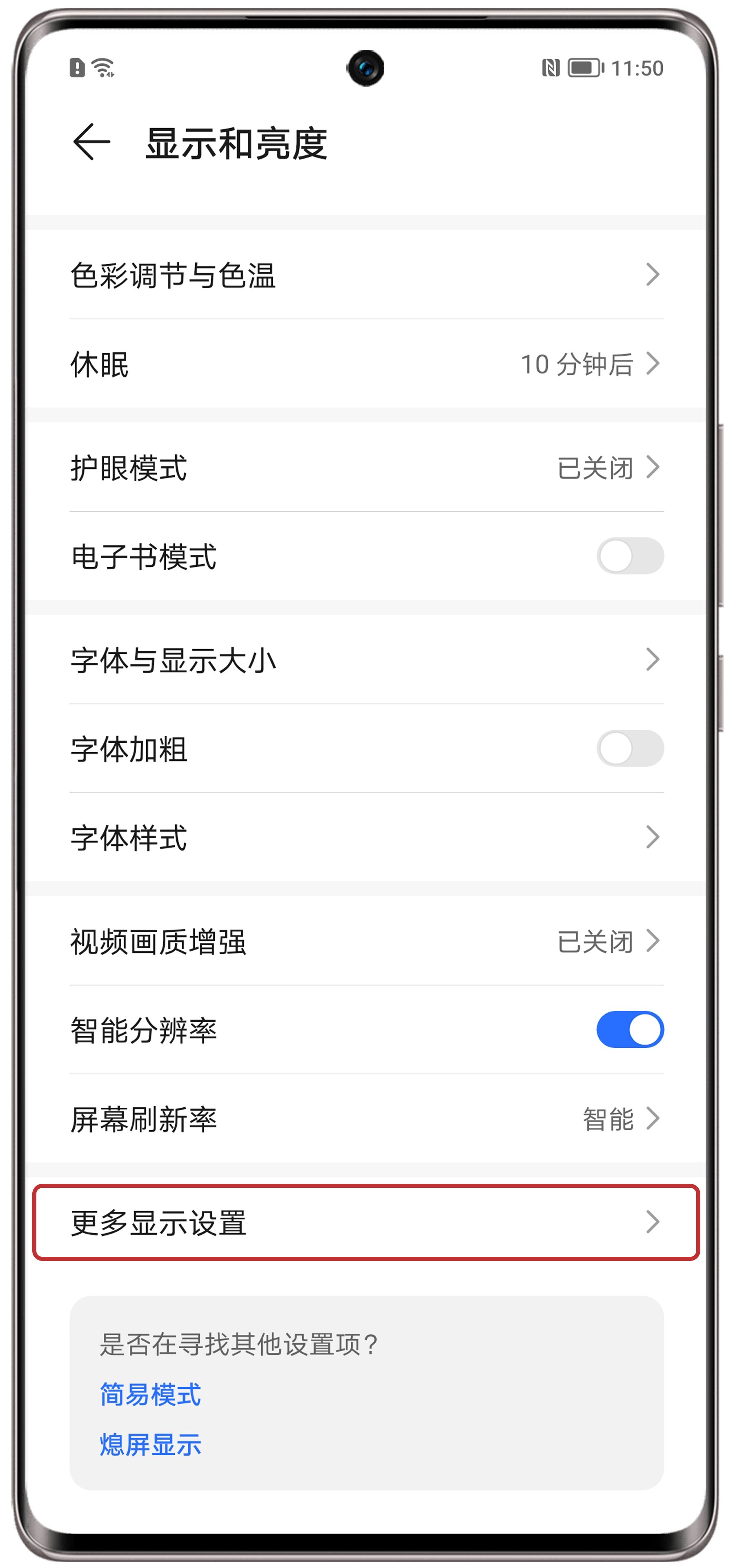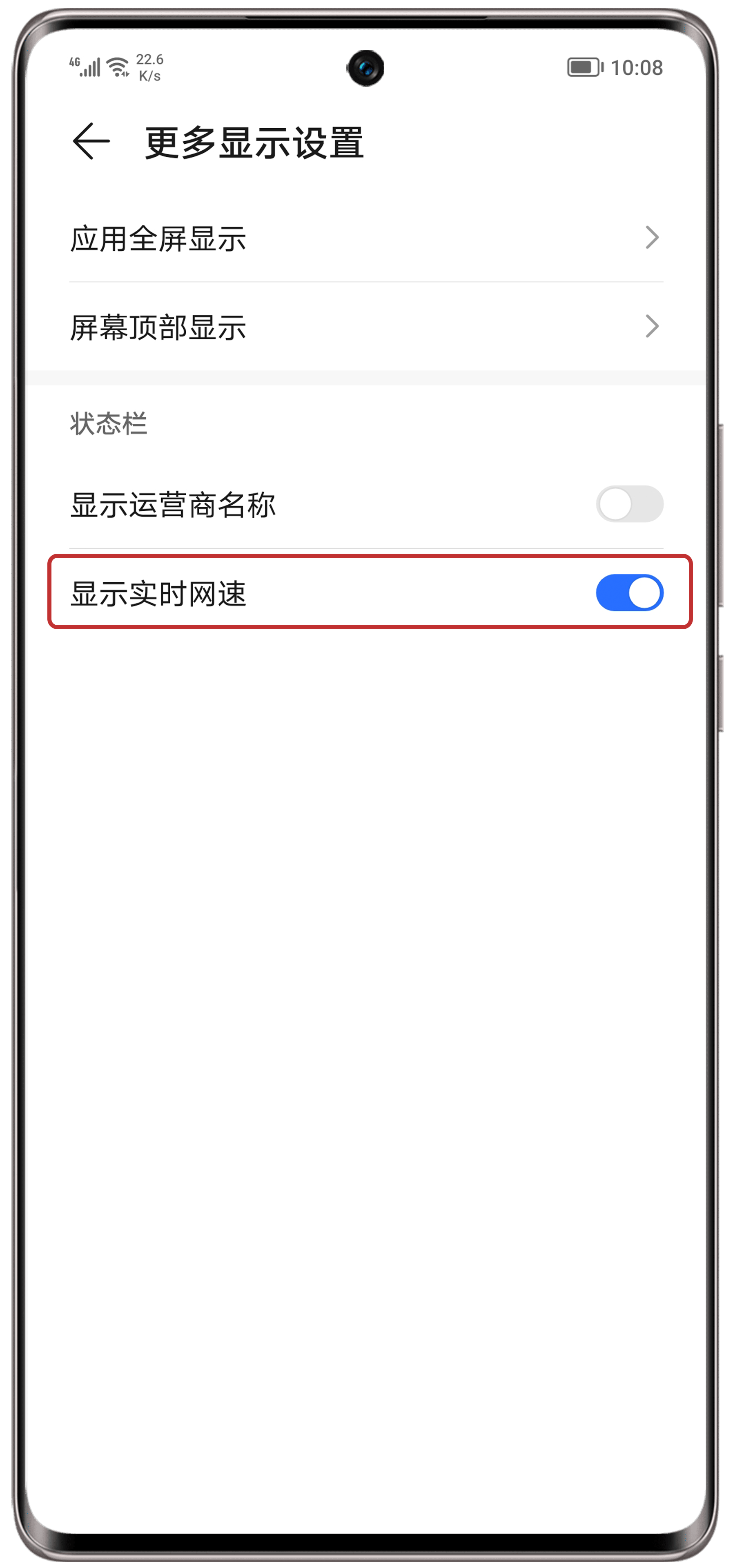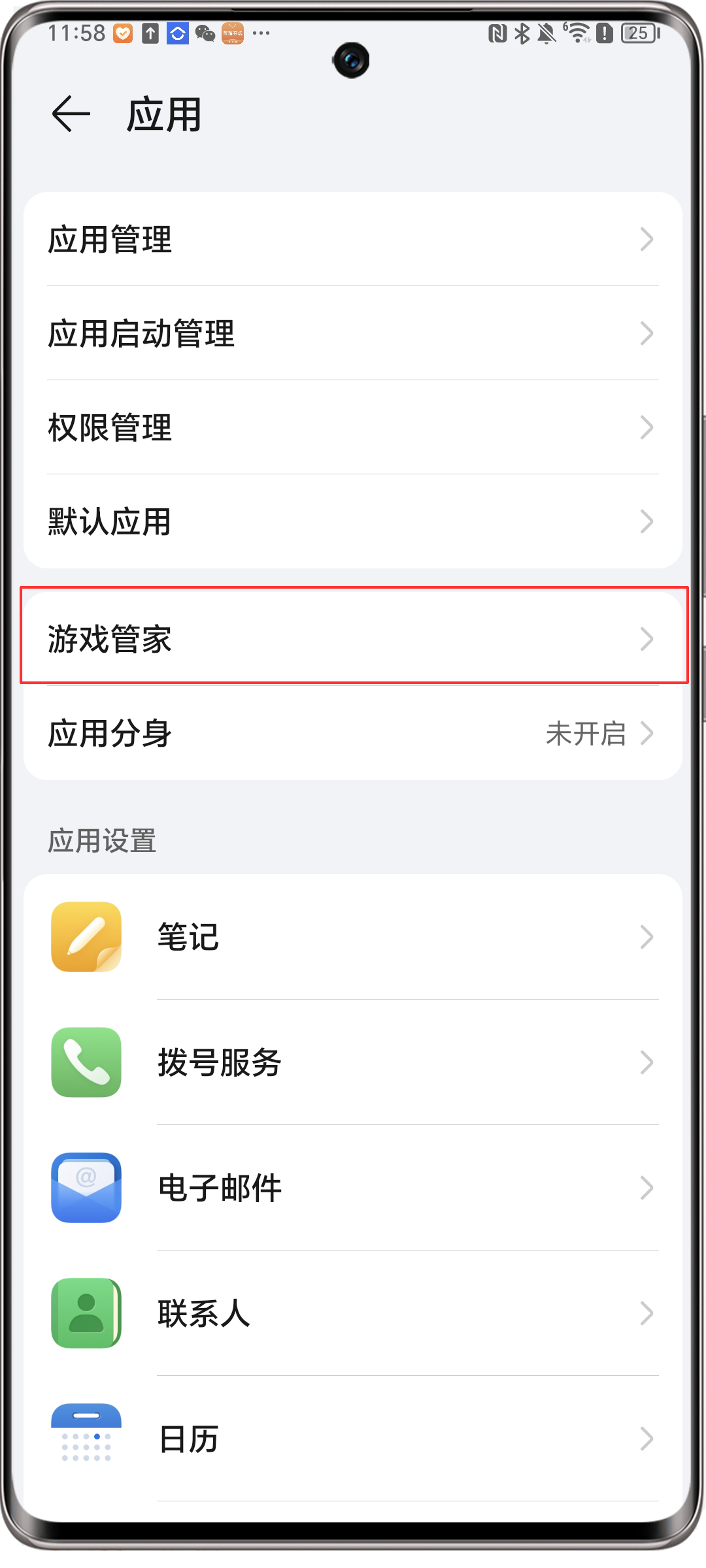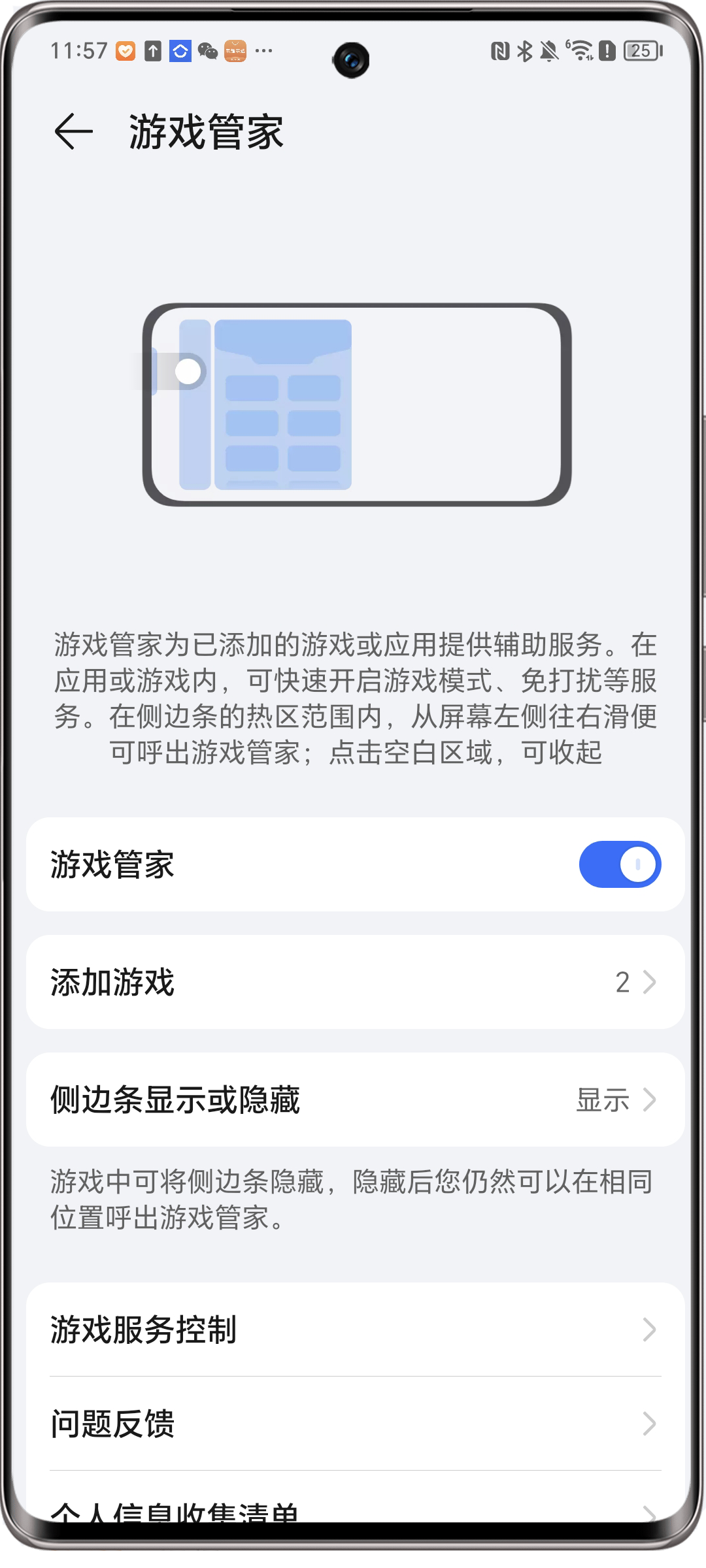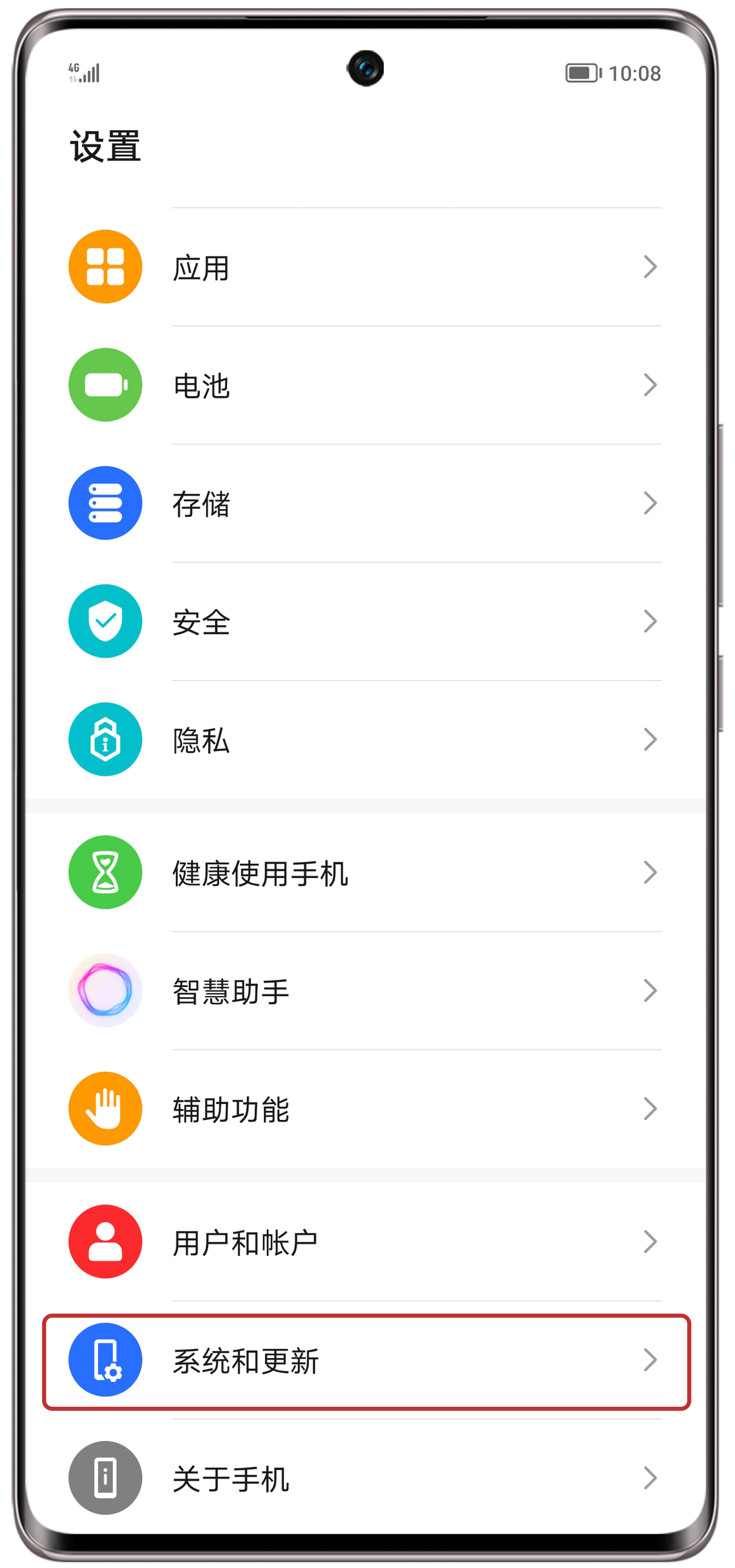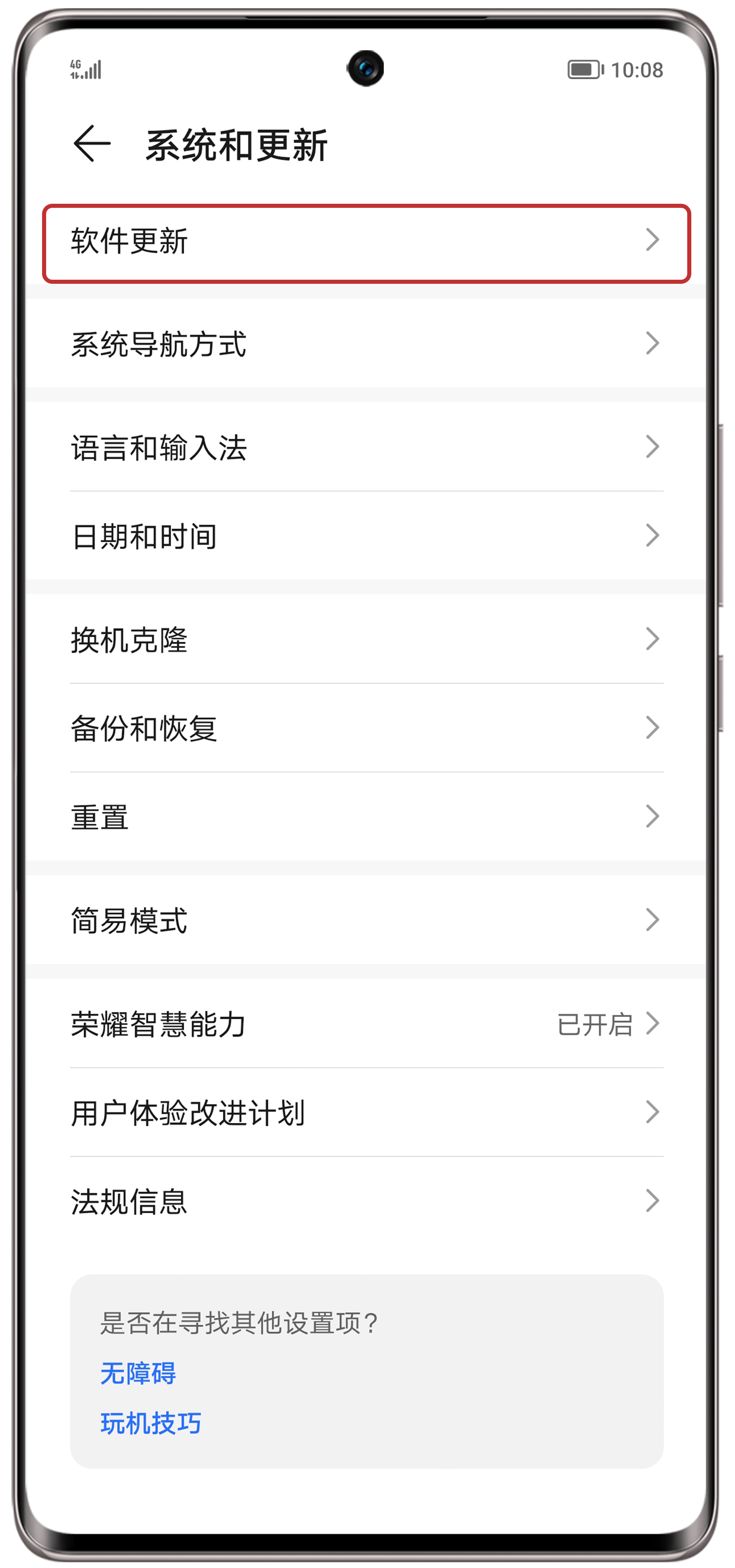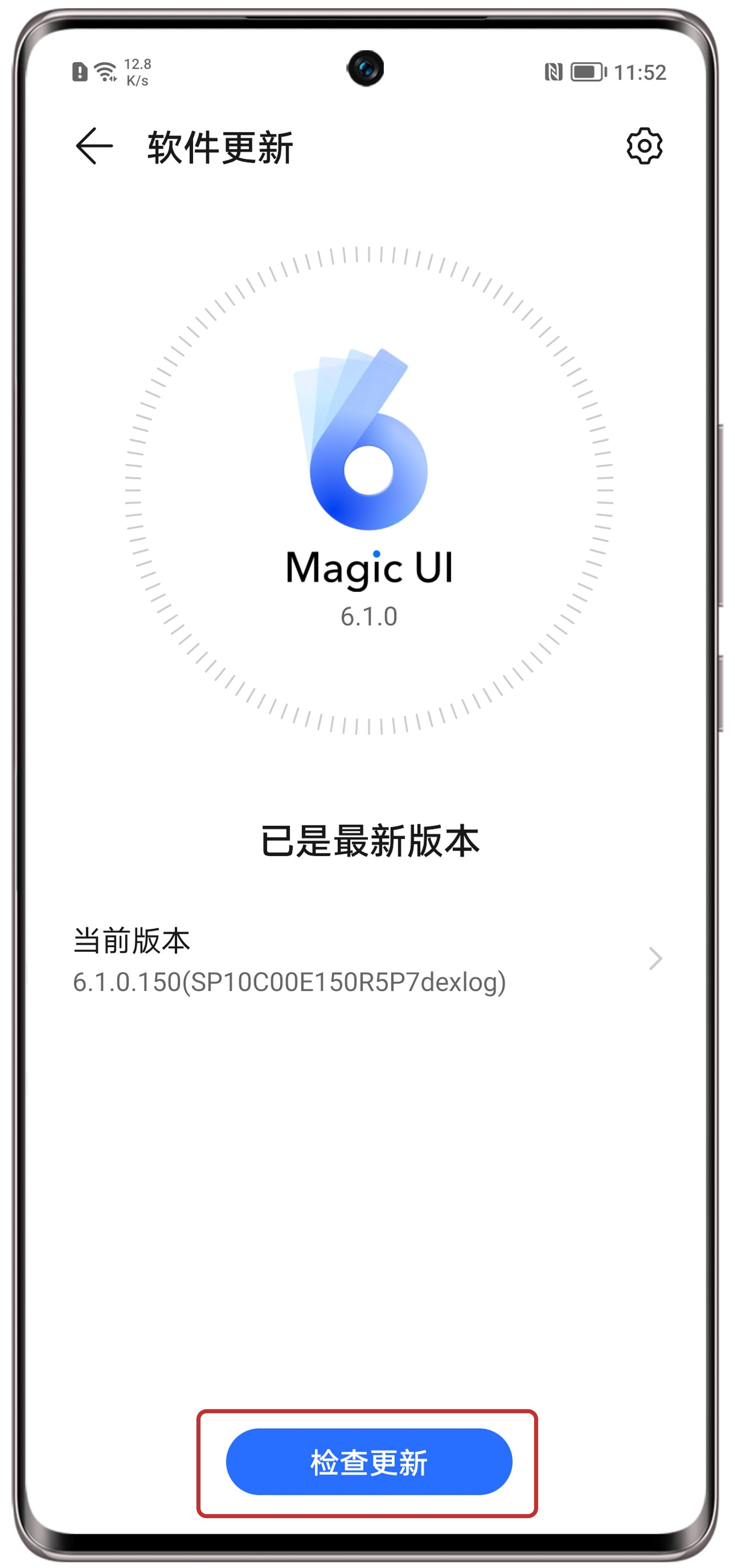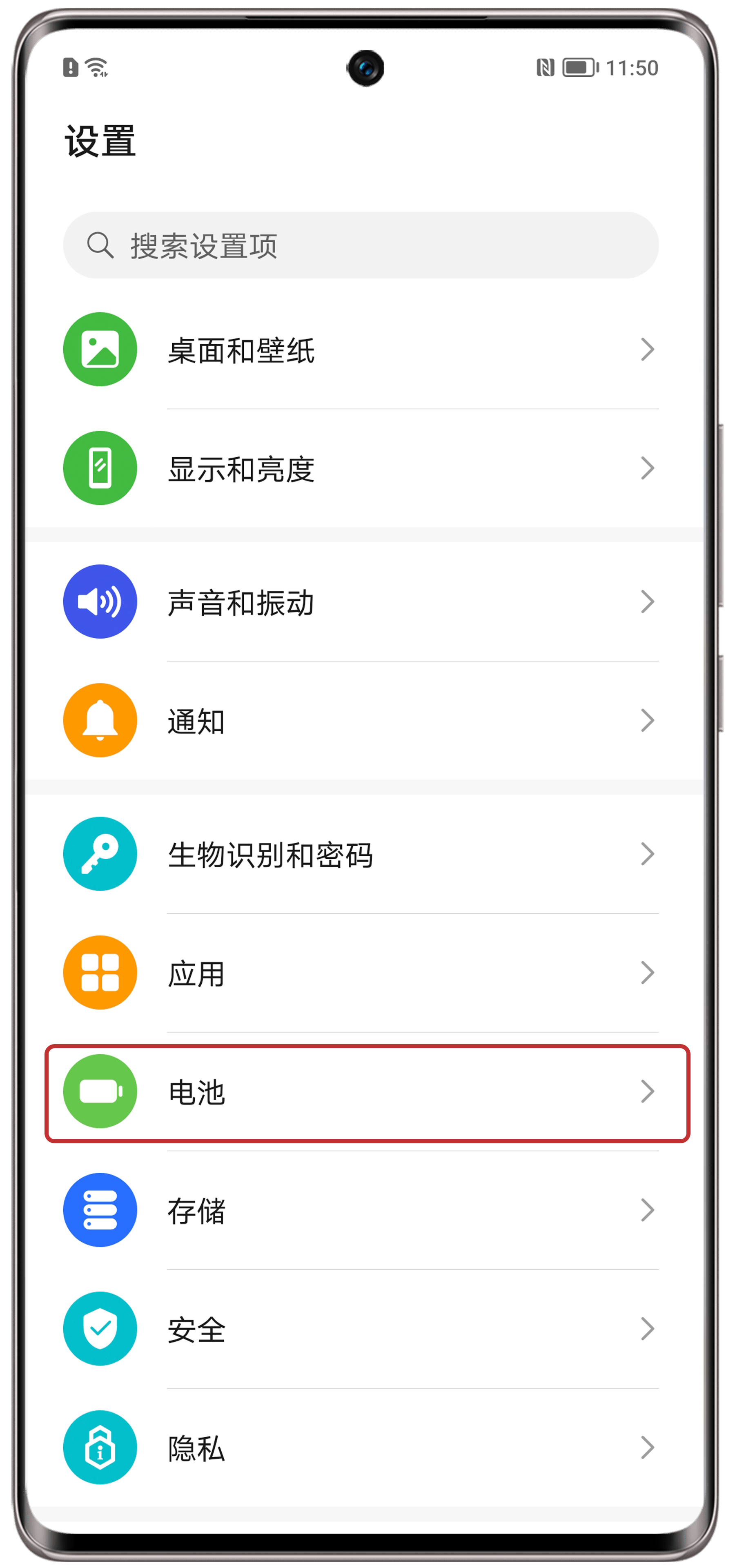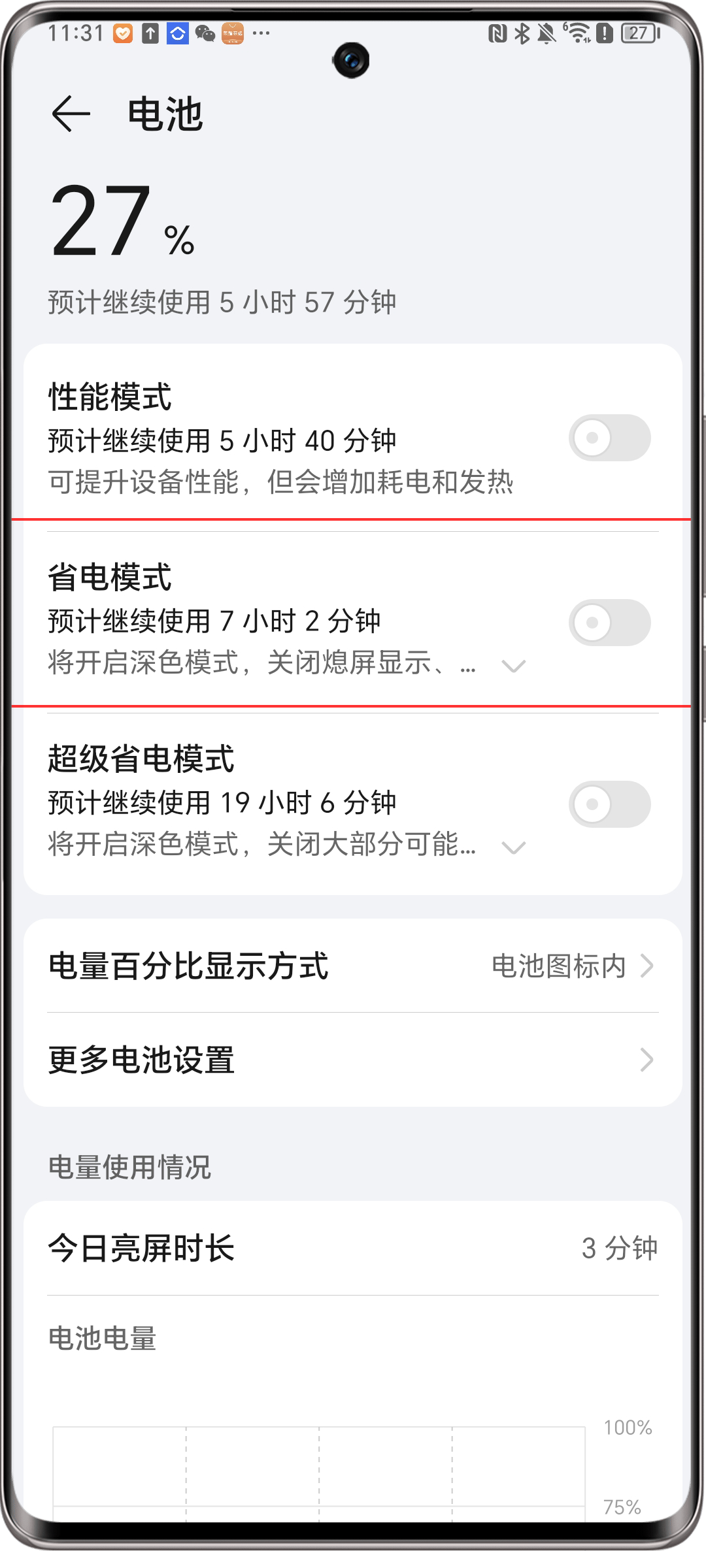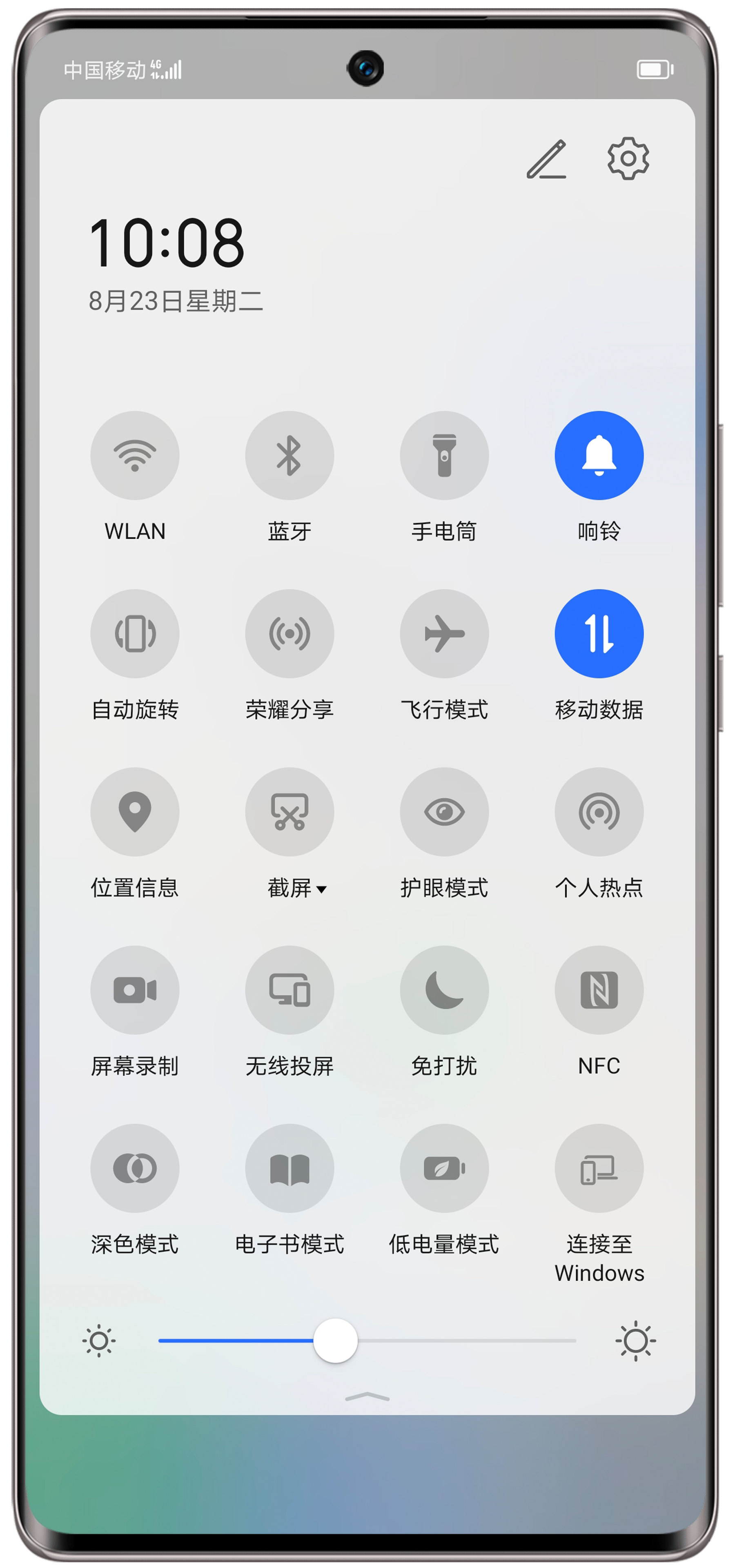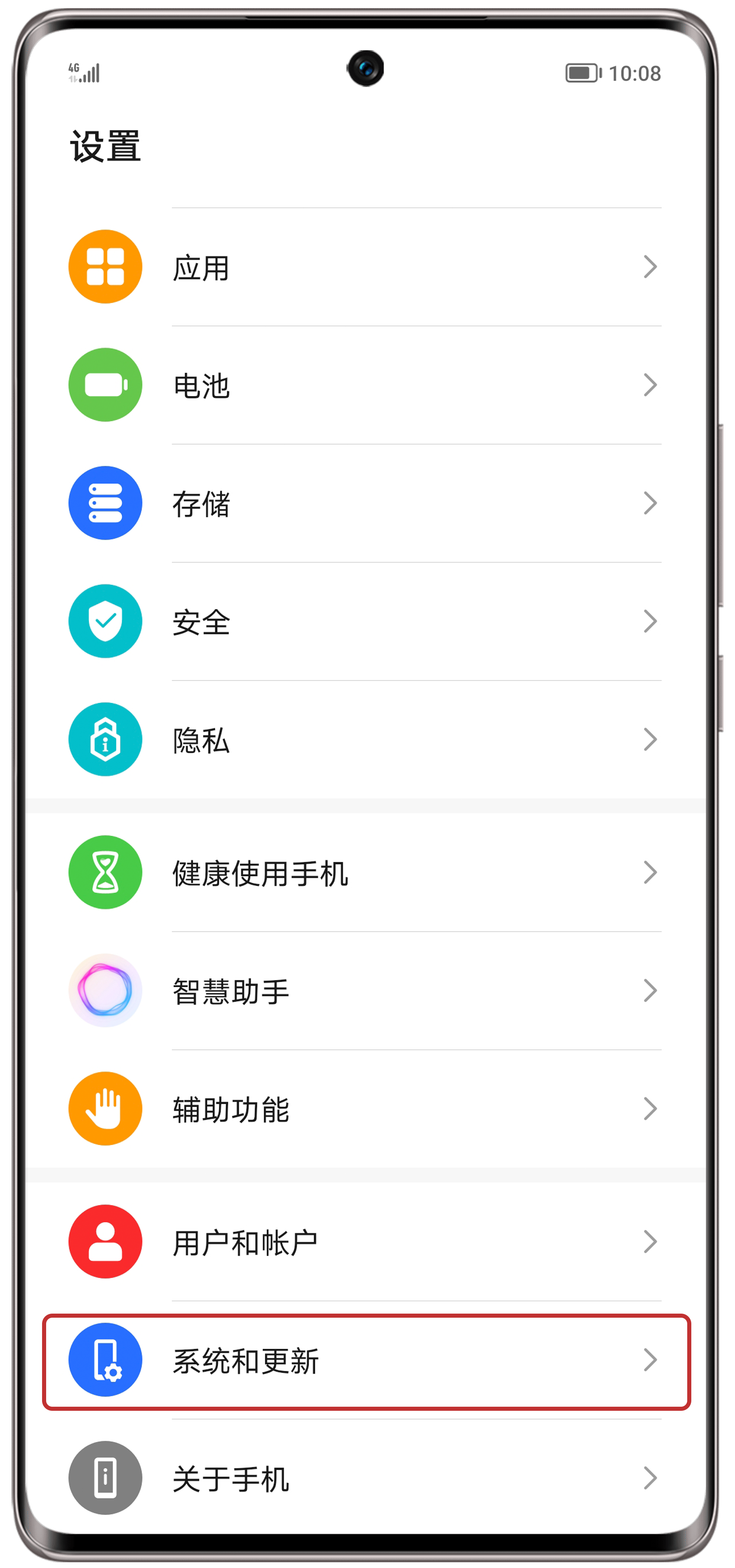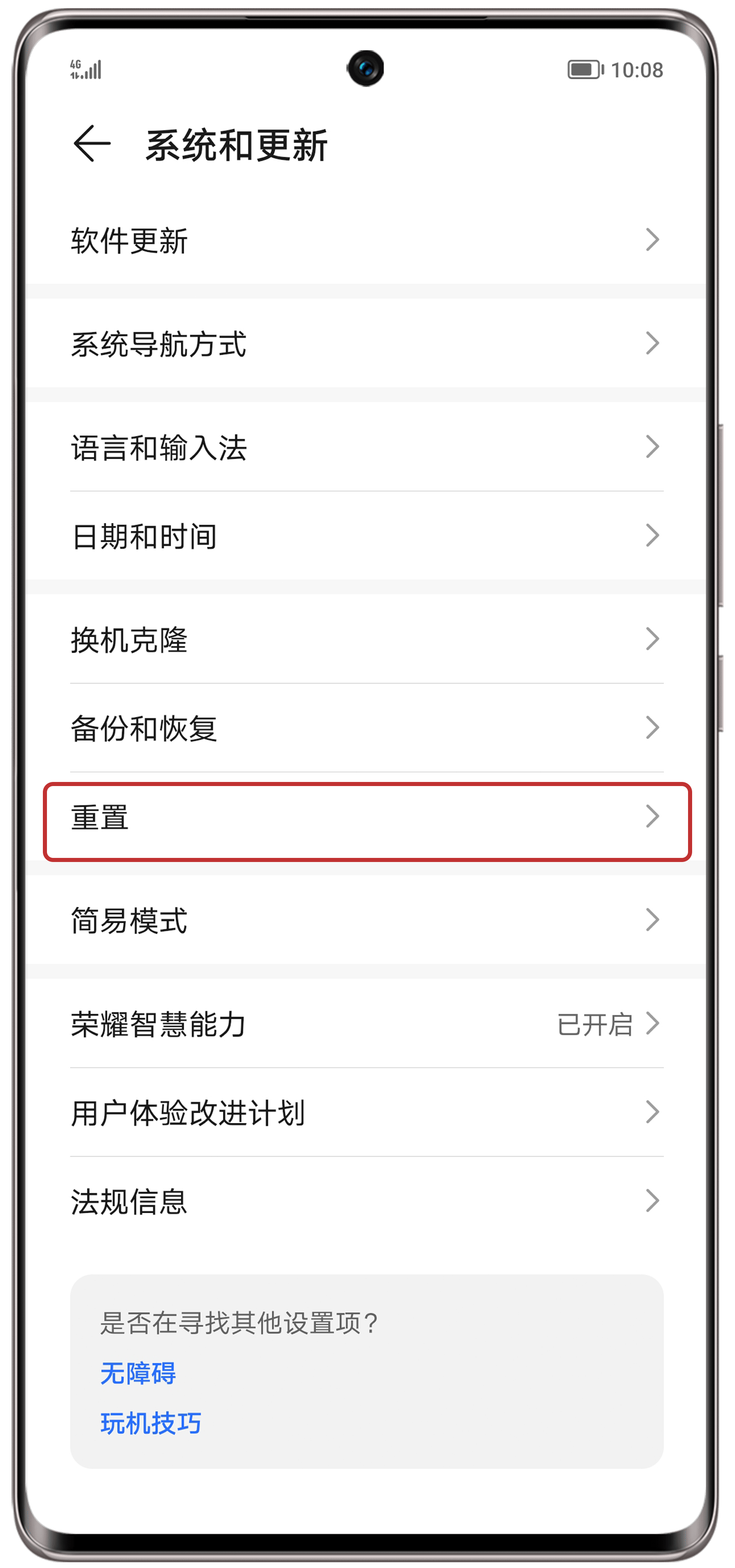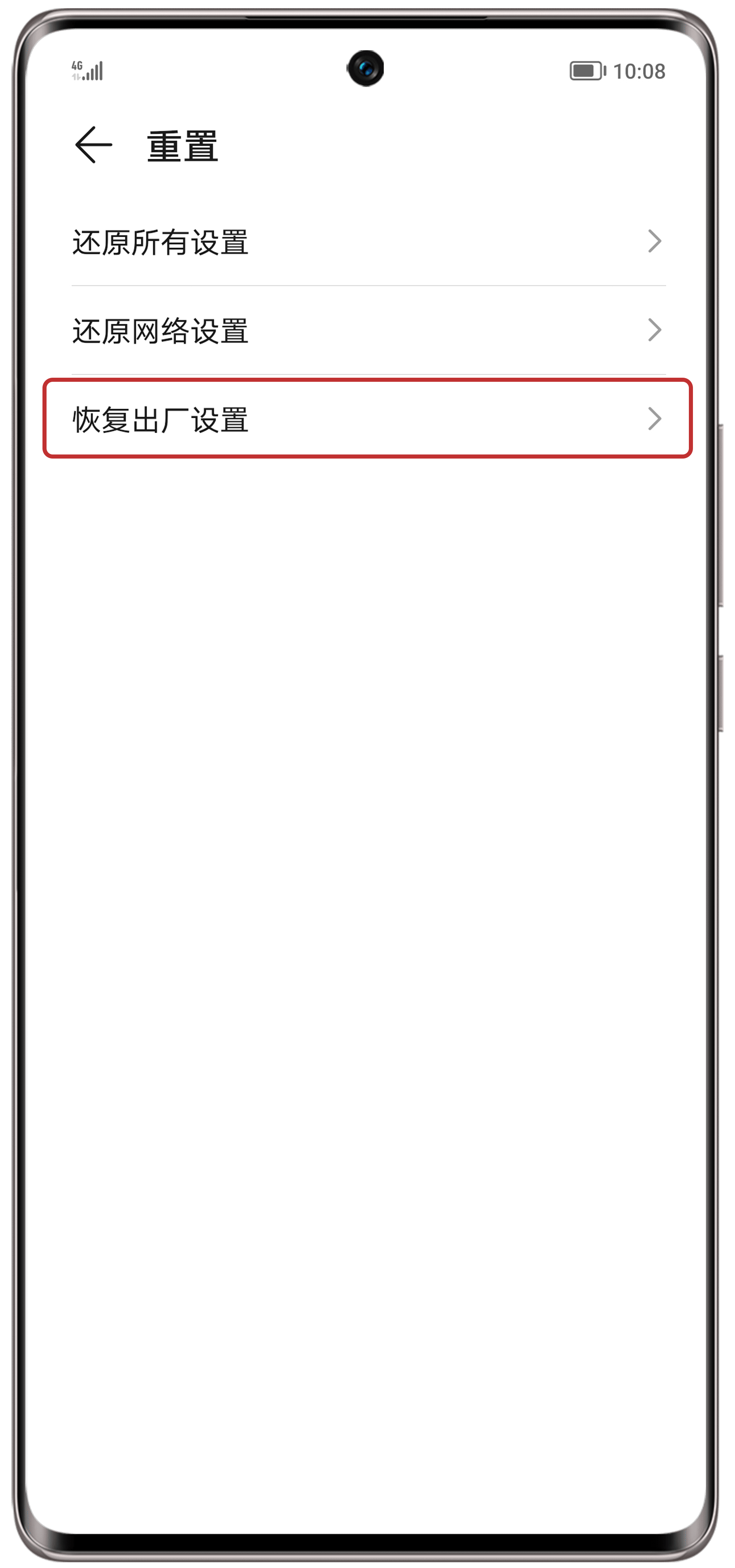| 手机/平板卡顿怎么办?按此操作,旧机也能如新机般流畅! | 您所在的位置:网站首页 › 华为荣耀6重置出厂设置无反应 › 手机/平板卡顿怎么办?按此操作,旧机也能如新机般流畅! |
手机/平板卡顿怎么办?按此操作,旧机也能如新机般流畅!
|
手机/平板出现卡顿、运行缓慢的情况怎么办?其实影响设备卡顿的因素有很多,今天教大家如何解决设备卡顿问题,让你的设备用起来如牛奶般丝滑! 一、使用系统管家清理手机/平板的存储空间 随着手机/平板使用时间的增长,存储空间难免会被图片文件、应用软件的缓存数据等占用过多,这时大家可能就会感觉手机/平板变得越来越卡,所以定期清理存储空间是非常必要的!想要提高运行速度,只需打开系统管家就能轻松搞定! ① 进入系统管家>一键优化,优化完毕后,系统管家会显示优化结果以及设置建议,根据提示,完成相应的设置。
② 进入系统管家>清理加速,待扫描完毕后,根据提示删除多余的文件、卸载不常用的应用或进行微信清理,保持存储空间充足(建议预留10GB以上)。
二、清理/关闭后台运行的应用,释放部分系统运行内存 在玩大型网络游戏时,如果后台同时还运行较多应用,可能会由于运行内存不足而导致手机/平板卡顿,可以在游戏前提前清理/关闭部分后台应用,释放部分系统运行内存,试试你就知道这招多好用了! 操作路径:进入多任务界面,上滑应用卡片,清理应用。
三、如果游戏时出现卡顿、反应延迟的情况,这两种方法值得一试 ① 更换更为稳定的网络。网络信号较弱或网络速度较低时,玩游戏过程中容易出现操作延迟、卡顿甚至掉线。建议选择稳定WLAN网络或移动网络后进行尝试。您可以进入设置>显示和亮度>更多显示设置>显示实时网速,将此开关打开,这样就可以在手机/平板状态栏中看到实时网速了。
② 添加游戏至荣耀游戏管家。荣耀游戏管家提供游戏模式切换、消息免打扰、防误触、快捷消息回复、截屏录屏等功能,解决用户在玩游戏的过程中遇到的网络不稳定、卡顿、其他软件打扰等问题,为用户创造更畅快的游戏体验。启动游戏会自动启动游戏管家,如遇未启动游戏管家,请在系统设置 > 应用 > 游戏管家开启游戏管家开关,并点击“添加游戏”,检查是否存在该游戏。
四、将系统和应用升级到最新版本后尝试 新版本会对系统性能进行优化提升,因此将设备系统或应用升级至新版本也能有效减少卡顿等情况发生。 操作路径:进入设置>系统和更新>软件更新>检查更新,等待系统检测出新版本后,根据提示完成新版本下载安装。
五、检查是否开启了省电模式或电量过低 开启设备的省电模式,一般会降低屏幕亮度,降低处理器性能以达到省电的目的,因此如果不需要保持续航,可以关闭省电模式,及时充电才是王道。 操作路径:进入设置>电池>省电模式,关闭此开关即可。
六、检查手机/平板是否发热严重 设备特有的过热保护功能会适当降低系统性能,如果在发热严重时使用设备,可能就会感觉设备运行不太流畅。建议大家平时使用时,可以适当降低屏幕亮度,关闭不使用或异常耗电的应用与功能,如蓝牙,NFC等,同时避免边充电边玩。
七、终极大招——恢复出厂设置 如果觉得以上操作过于复杂,恢复出厂设置不失为一种最简单粗暴的办法,此操作可以让设备迅速恢复到刚买的时候,速度快到飞起!但是在进行恢复出厂设置前切记一定要提前备份好重要数据! 操作路径:进入设置>系统和更新>重置>恢复出厂设置,将手机恢复出厂设置后重试(此操作将彻底删除内部储存空间中的数据)。
以上方案没有解决您的问题?
如您需要,请随时拨打荣耀热线电话95030,或点此选择与在线客服人员沟通,我们将一对一协助您解决问题哟~ *当选择在线客服为您服务时,您直接输入“人工”即可获取人工服务支持哟~
更多相关文章: 《首次开机、恢复出厂设置或系统升级后开机慢、卡顿 》 《手机/平板刚升级后充电慢、易发热是什么原因?》 |
【本文地址】